En estos días vivimos en medio de una gran cantidad de información, así como de las tareas que realizamos a diario. Correo, notas, eventos, documentos, metas, pedidos. Es muy fácil confundirse y perderse en todo esto si no construye un lugar de trabajo conveniente o un área determinada donde toda la información se colocará correctamente para su uso diario posterior. Entonces, ¿por qué no crear un único centro que muestre todos los datos que necesita para trabajar?

Solo este problema se resuelve con un nuevo servicio llamado Project Moca, que se encuentra dentro del servicio Outlook para la Web y está diseñado para organizar un lugar de trabajo al brindar la capacidad de personalizar espacios de trabajo personales con widgets que son necesarios para que un usuario en particular trabaje. Echemos un vistazo más de cerca a este servicio.
Habilitación de la vista previa de Project Moca en el inquilino de Microsoft 365
En el momento en que este servicio salga de la etapa de vista previa, esta sección dejará de ser relevante, pero de momento será más útil que nunca. Por lo tanto, para activar Project Moca en el inquilino de Microsoft 365, debe iniciar PowerShell y ejecutar tres cmdlets en secuencia:
Importar-Módulo ExchangeOnlineManagement
Connect-ExchangeOnline
Set-OwaMailboxPolicy OwaMailboxPolicy-Default -ProjectMocaEnabled $ true
El primer cmdlet cargará la biblioteca necesaria para interactuar con Exchange Online, en caso de que aún no se haya cargado.
El segundo cmdlet se conectará a Exchange Online. Deberá ingresar la cuenta y la contraseña de un usuario con derechos de administrador.
El tercer cmdlet agregará compatibilidad para el servicio Project Moca a la política base OwaMailboxPolicy-Default.
Una vez que todos los cmdlets se hayan completado correctamente, debe esperar. Es posible que Project Moca tarde un poco en activarse. Me tomó alrededor de un par de horas.
¿Cómo comprobar si se activa un nuevo servicio?
Para hacer esto, puede ir a outlook.office.com y echar un vistazo a la barra de acción inferior. Debería aparecer un nuevo botón entre los botones para ir al Proyecto Moca:
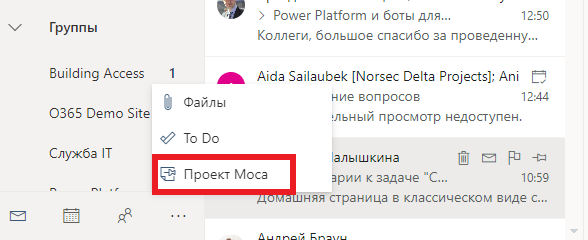
Además, el acceso se puede verificar haciendo clic en el enlace directo outlook.office.com/spaces . Si aparece el mensaje "En construcción", significa que aún debe esperar; el proceso de activación está en curso.
Creando espacios de trabajo
Una vez activado el Proyecto Moca, somos recibidos por la página principal, en la que puede crear una nueva área o ir a una existente, si ya existe:
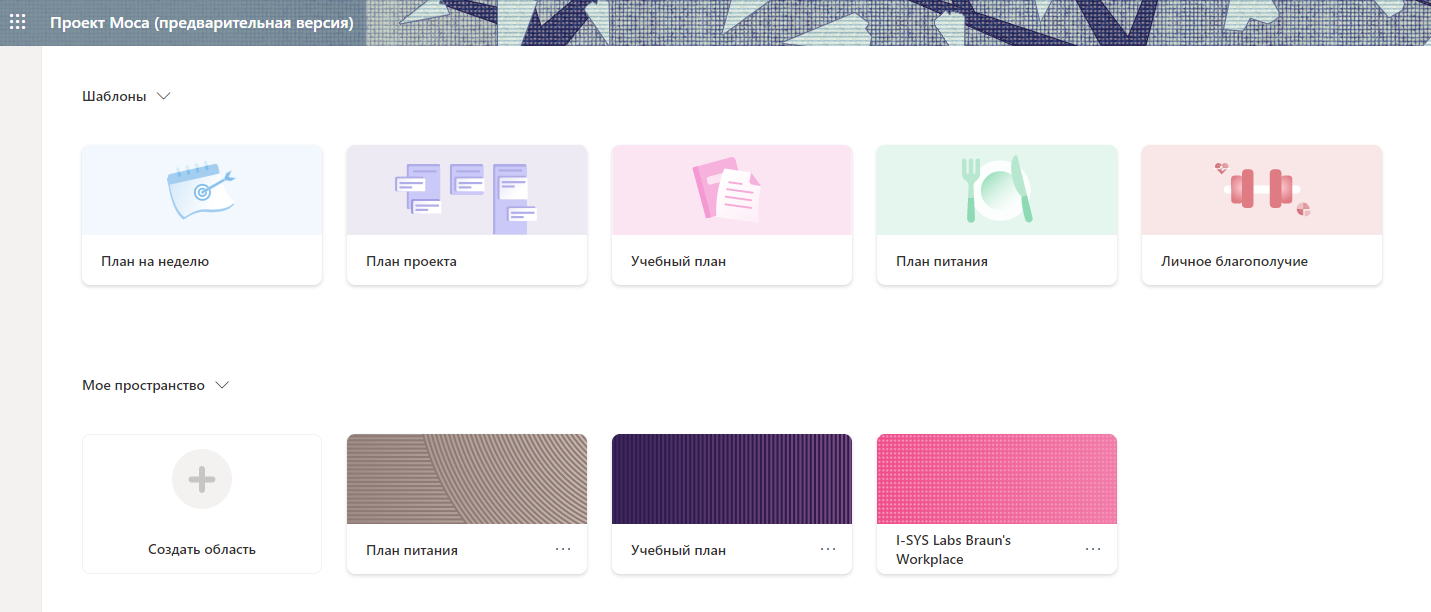
Al crear una nueva área, debe especificar un nombre, agregar personas con las que esta área también se asociará, especificar palabras clave para buscar correos electrónicos y eventos, y seleccione una plantilla. Hay 5 plantillas básicas disponibles, además de la vacía:
- Proyecto por una semana
- Plan de proyecto
- Plan académico
- Régimen de comidas
- Bienestar personal
Las plantillas son responsables solo de la disposición básica de los widgets en el espacio de trabajo, la elección de cada una de las plantillas no conlleva ningún cambio fundamental, por lo que puede elegir con seguridad cualquiera de ellas, u optar por una plantilla vacía.
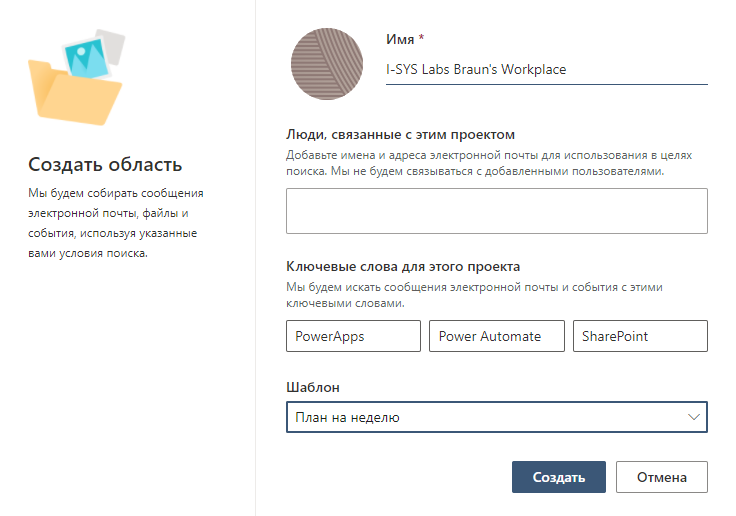
Después de crear el área, somos transferidos al tablero de trabajo, donde ya podemos "crear", es decir, crear nuestro lugar de trabajo a partir de los widgets disponibles. Los siguientes widgets están disponibles actualmente:
- El segmento es una sección en la que puede colocar varios widgets.
- La nota.
- Expediente.
- Enlace.
- Tarea.
- Objetivo.
- Clima: se utilizan datos del servicio Foreca.
- Ubicación: una tarjeta de una organización o institución con información de contacto.
- Usuario - tarjeta de contacto.
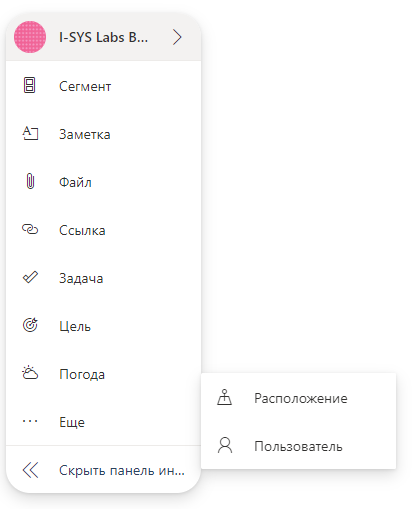
También está disponible la colocación de objetos de Outlook. Admite la búsqueda y la adición de letras y eventos como widgets que se encuentran en su buzón por palabras clave:
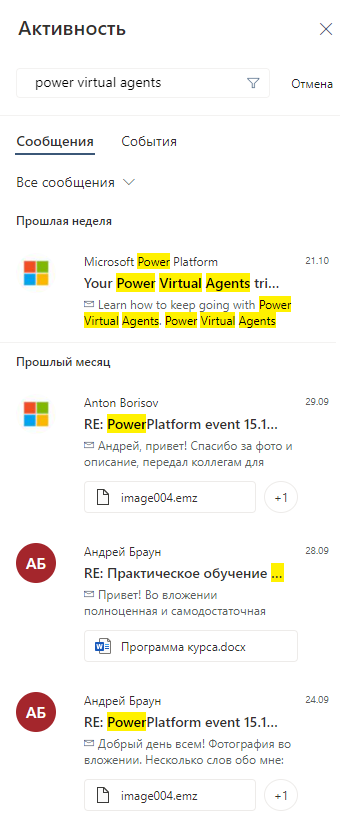
cada objeto en el espacio de trabajo se puede mover, cambiar de tamaño, colorear, agregar fechas de vencimiento y muchas otras configuraciones para cada uno de los widgets agregados:
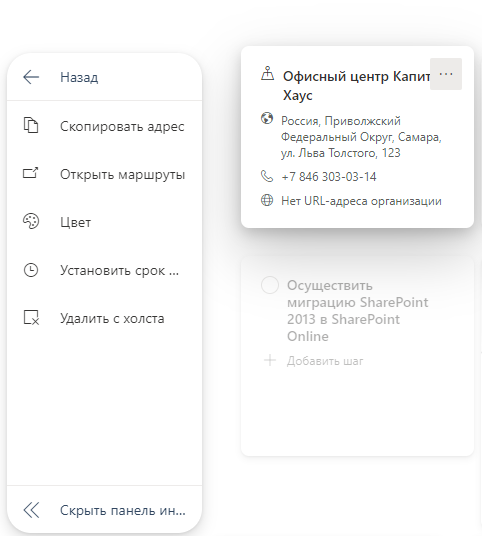
Como resultado, puede crear un escritorio con secciones directamente para sus propósitos agregando y configurando los widgets disponibles "listos para usar", como hice yo mismo:
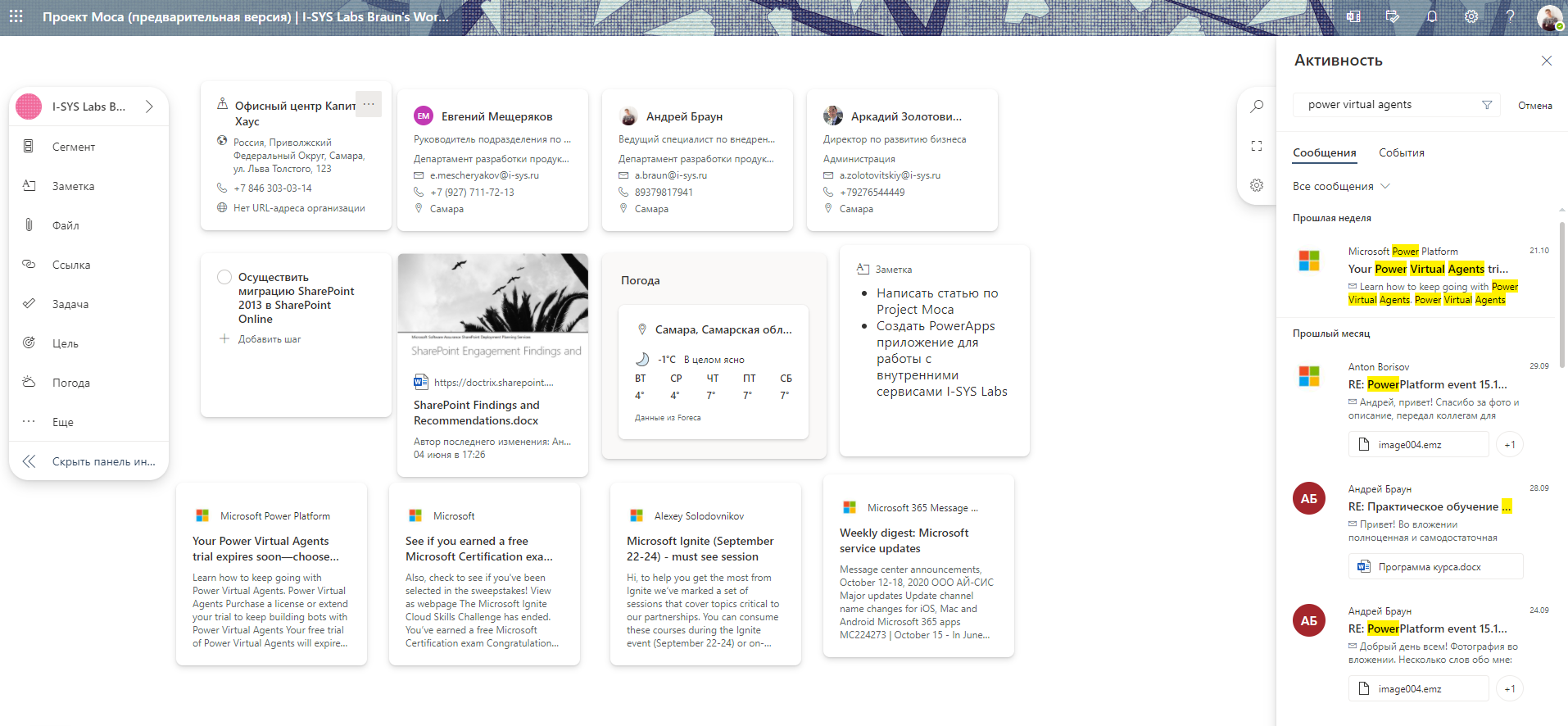
Un poco más de cerca, concéntrese en los widgets:
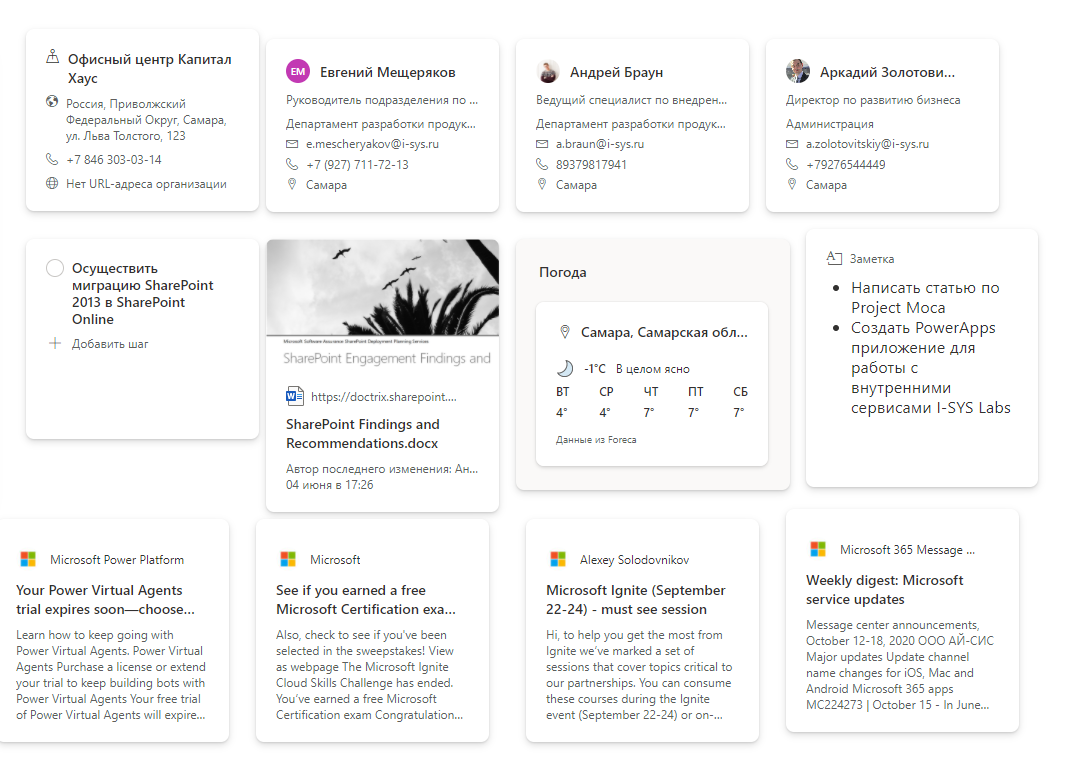
Algunas opciones para plantillas de espacio de trabajo de Project Moca listas para usar:

O otra plantilla como esta:
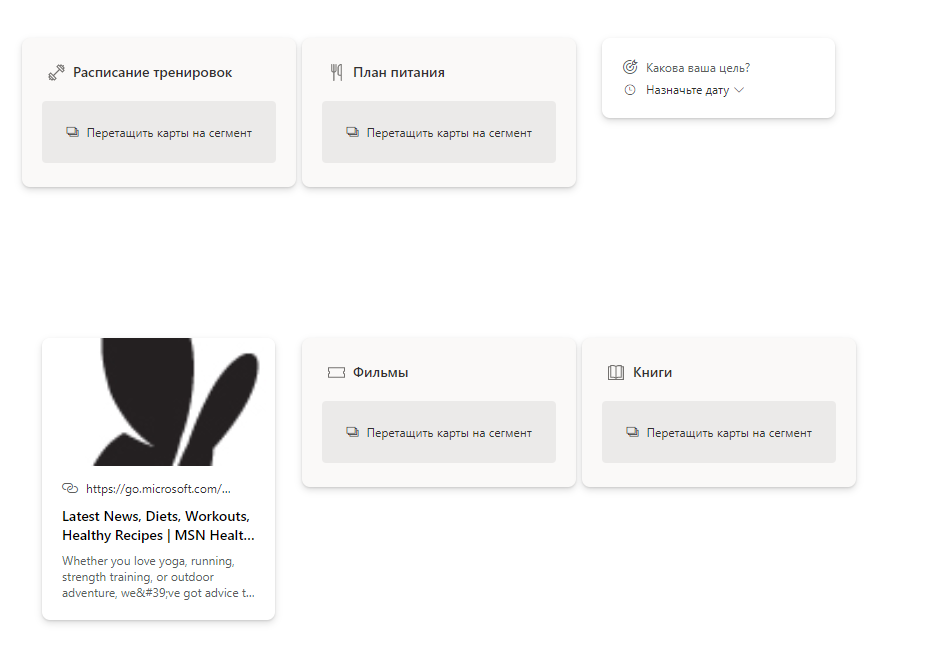
Cada usuario puede crearse varias áreas para sí mismo y alternar entre ellas en tiempo real, yendo así a los widgets deseados que se han configurado dentro de cada una de las áreas:
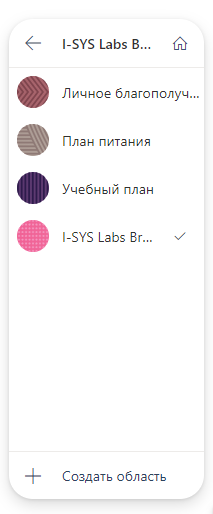
Por supuesto, dado que este servicio se encuentra en la etapa de vista previa, muchas funciones aún no están disponibles. Por ejemplo, realmente me gustaría integrarme con Planner y Lists. Creo que sería conveniente agregar aplicaciones e informes de Power BI al tablero de PowerApps. Y estoy seguro de que a cada uno de nosotros se le ocurrirán muchos widgets que le serían convenientes personalmente para trabajar en el Proyecto Moca. Me parece que tarde o temprano todo esto aparecerá, pero ya en la etapa preliminar, Project Moca ofrece oportunidades muy interesantes para organizar el lugar de trabajo de un empleado y proporciona para esto el conjunto mínimo de widgets necesarios para estructurar los datos con los que trabajas todos los días y muéstrelos en un formulario conveniente en una página separada que puede agregar a los marcadores de su navegador o en una pestaña separada del equipo de Microsoft Teams.Seguiré con interés el desarrollo de las capacidades de este servicio y también esperaré su salida de la etapa de Vista previa. En los próximos artículos veremos aún más posibilidades de varios servicios de Microsoft 365. Intente activar Project Moca en su inquilino y vea cómo es. ¡Que tengan un buen día todos!